Guide d’utilisation de l’Apple Watch
- Bienvenue
- Nouveautés
-
- Modifier la langue et l’orientation
- Régler la luminosité et la taille du texte
- Régler le volume, les sons et les vibrations
- Retirer, changer ou ajuster le bracelet de la montre
- Utiliser le geste « Toucher deux fois » pour effectuer des actions courantes
- Personnaliser le bouton Action
- Organiser les apps
- Gérer un compte Apple
-
- Alarmes
- App Store
- Oxygène sanguin
- Calculette
- Calendrier
- Télécommande
- ECG
- Traitements
- Memoji
- Identifier la musique
- News
- À l’écoute
- Rappels
- Remote
- Raccourcis
- Sirène
- Bourse
- Chronomètre
- Marées
- Minuteurs
- Astuces
- Traduire
- Signes vitaux
- Dictaphone
- Talkie-walkie
-
- À propos de Cartes d’Apple
- Apple Pay
- Configurer Apple Pay
- Effectuer des achats avec Apple Pay
- Utiliser Apple Cash
- Utiliser des cartes
- Utiliser des cartes de fidélité
- Prendre les transports en commun
- Utiliser un permis de conduire ou une pièce d’identité fédérale
- Clés de domicile, de chambre d’hôtel et de véhicule
- Cartes de vaccination
- Fuseaux
-
- VoiceOver
- Configurer l’Apple Watch à l’aide de VoiceOver
- Notions élémentaires de l’Apple Watch avec VoiceOver
- Recopie de l’Apple Watch
- Contrôler les appareils à proximité
- AssistiveTouch
- Utiliser une plage braille
- Utiliser un clavier Bluetooth
- Zoom
- Énoncer l’heure avec un retour tactile
- Ajuster la taille du texte et les autres réglages visuels
- Ajuster les réglages relatifs aux facultés motrices
- Configurer et utiliser le mode RTT
- Réglages audio d’accessibilité
- Écrire pour parler
- Sélectionner automatiquement l’app ciblée
- Utiliser les fonctionnalités d’accessibilité avec Siri
- Le raccourci d’accessibilité
-
- Informations importantes concernant la sécurité
- Informations importantes concernant la manipulation
- Modification non autorisée de watchOS
- Informations d’entretien du bracelet
- Déclaration relative à la compatibilité FCC
- Déclaration relative à la compatibilité ISDE Canada
- Informations sur l’Ultra Wideband
- Produit laser de classe 1
- Informations concernant la mise au rebut et le recyclage
- Apple et l’environnement
- Copyright
Partager des cadrans de l’Apple Watch
Vous pouvez partager des cadrans avec vos amis. Le partage de cadrans peut inclure les complications natives à watchOS ainsi que celles provenant d’applications tierces.
Remarque : le destinataire du cadran doit également posséder une Apple Watch avec watchOS 7 ou ultérieur.
Partager un cadran
Sur l’Apple Watch, affichez le cadran que vous voulez partager.
Maintenez votre doigt sur l’écran, puis touchez
 .
.Touchez le nom du cadran, puis touchez « Ne pas inclure » pour toute complication que vous ne voulez pas partager.
Touchez
 , puis un destinataire. Sinon, touchez Messages ou Mail.
, puis un destinataire. Sinon, touchez Messages ou Mail.Si vous touchez Messages ou Mail, ajoutez un contact, un objet (pour Mail) et votre message.
Touchez Envoyer.
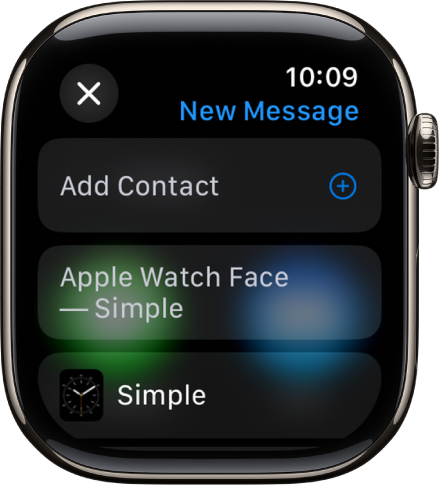
Vous pouvez également accéder à l’app Apple Watch, toucher un cadran depuis votre collection ou la galerie de cadrans, toucher ![]() , puis choisir une option de partage.
, puis choisir une option de partage.
Recevoir un cadran
Vous pouvez recevoir un cadran partagé que l’on vous a envoyé via Messages ou Mail, ou en cliquant sur un lien en ligne.
Ouvrez un message, un e-mail ou un lien qui contient un cadran partagé.
Touchez le cadran partagé, puis touchez Ajouter.
Si vous recevez un cadran avec une complication provenant d’une app tierce, touchez le prix de l’app ou Obtenir afin de télécharger l’app depuis l’App Store. Vous pouvez également toucher « Continuer sans cette app » pour obtenir le cadran sans la complication tierce.
Pour plus d’informations, consultez l’article Partager des cadrans d’Apple Watch de l’assistance Apple.
